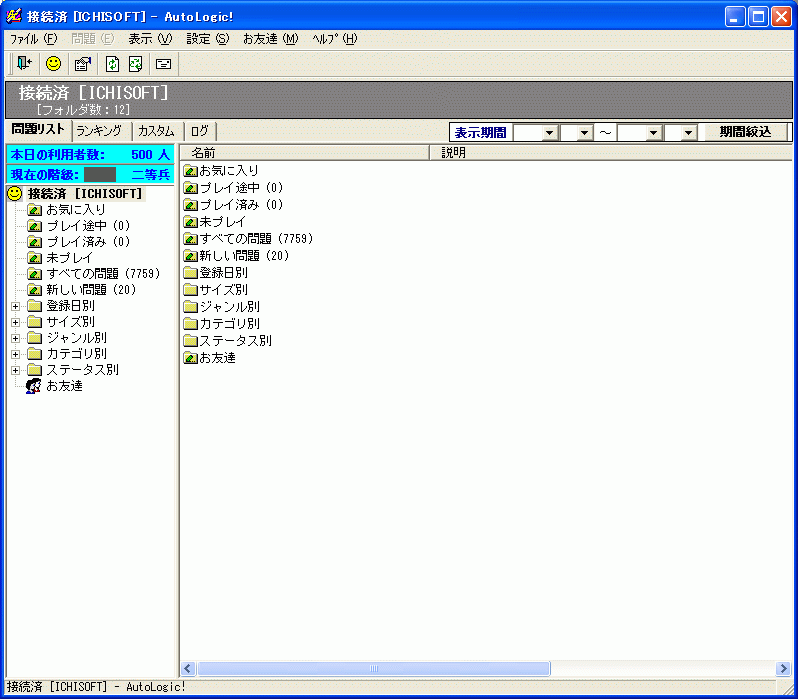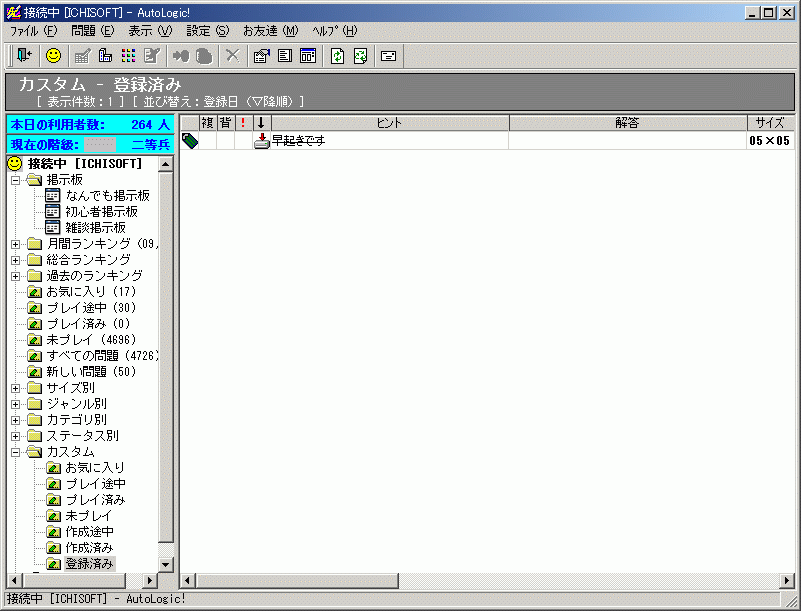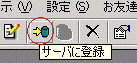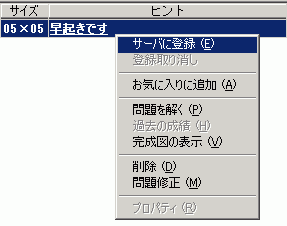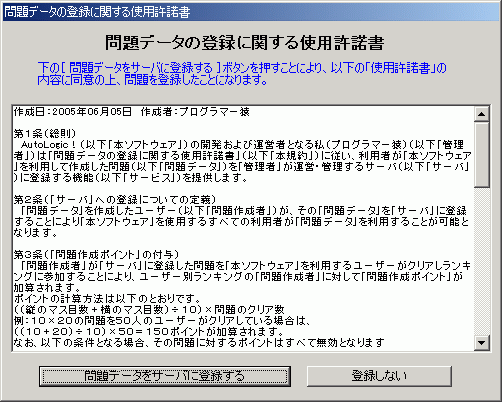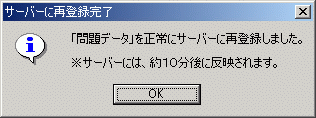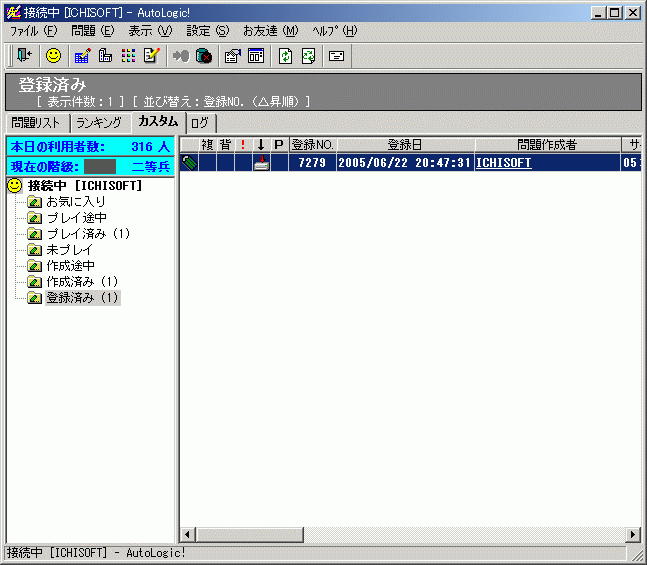ここでは、サーバーへの登録を取り消した問題を再登録する方法について説明していきます。
この作業により、他のユーザーは再びこの問題を解くことができるようになります。
またここでの説明は、すでにサーバーへの登録の取り消し処理が行われていることが前提となりますので、
まだ問題を一度も登録取り消し処理を行ったことのない方は、まず先に
サーバーに登録済みの問題を取り消す
を参考に、サーバーへの登録取り消し作業を行ってから、ここから先の説明をご覧ください。
STEP1
AutoLogic!を起動し、サーバーにログインします。
※GUESTユーザーは、当ソフトを試用するための仮のユーザーとなるため、問題の再登録を行うことはできませんので、
まずはユーザー登録を行い、そのユーザーにて「サーバーにログイン」してから、以降のステップにお進みください。
※問題の再登録を行うことができるのは、その問題を登録したユーザーのみです。
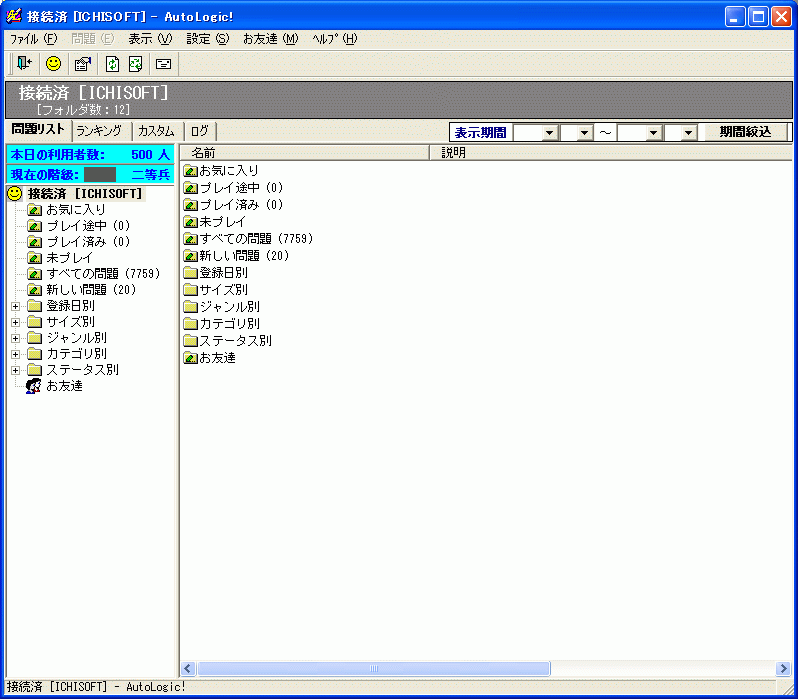
STEP2
左側のツリーから「登録済み」フォルダを選択すると、サーバーに登録済みとなる問題(取り消した問題も含む)が一覧表示されます。
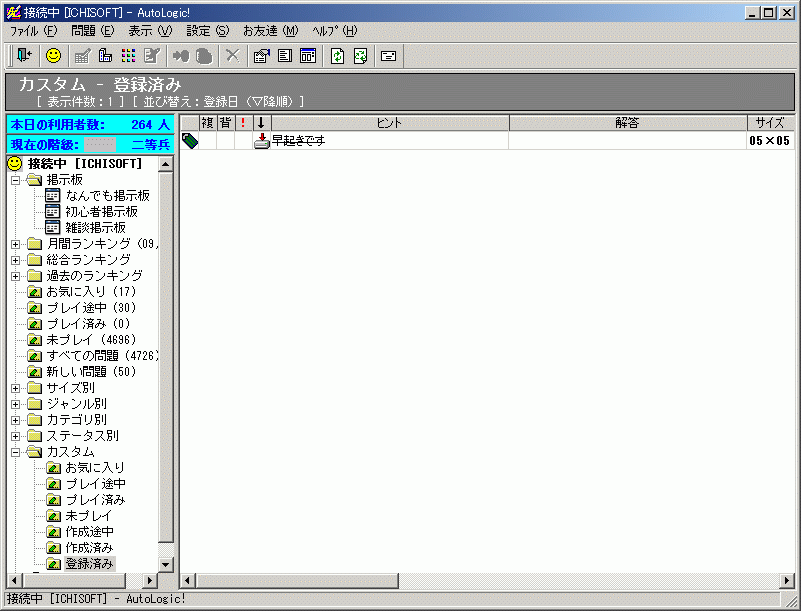
STEP3
それではさっそくこの中にある「早起きです」という問題をサーバーに再登録してみましょう。
この問題を再登録するには、再登録したい問題を選択した状態にて、メニューアイコンの「サーバーに登録」ボタンを押すか、
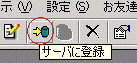
再登録したい問題を選択した状態にて、右クリックから「サーバーに登録」を選択してください。
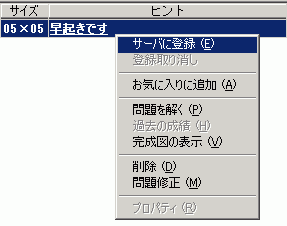
STEP4
すると、以下のような確認メッセージが表示されますので、内容をよく読み、その内容に同意できる場合には
「問題データをサーバーに登録する」ボタンを押してください。
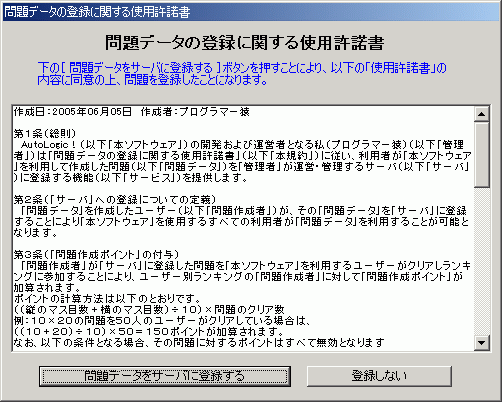
STEP5
しばらくして、以下のような画面が表示されれば、再登録処理は完了です。
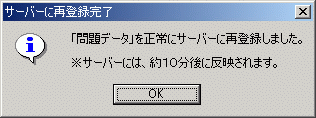
STEP6
再登録すると、問題のリスト表示画面では以下のように取り消し線がなくなります。
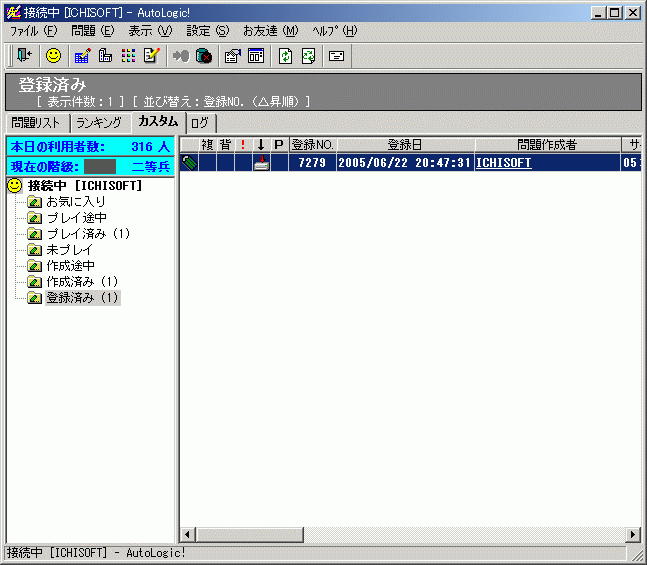
トップに戻る